Para adicionar mais estoque de produto na nossa filial você deve realizar compras referentes a esse produtos, para realizar essas compras você deve encontrar a tela 311.Gerenciar Compras. Nessa tela você gerenciar todas as compras já realizadas, além de cadastrar novas compras, utilize isso para gerar estoque na nossa filial.
Assim que chegarmos na tela, o sistema irá perguntar por qual operação comercial você gostaria de pesquisar sobre:
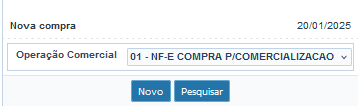
Assim que escolher qual operação comercial deseja pesquisar sobre as compras realizadas, após isso clique no botão Pesquisar, ou em Novo para gerar uma nova compra.
Caso pressione na opção pesquisar, o sistema irá apresentar diversos campos para filtrar os dados que deseja pesquisar:
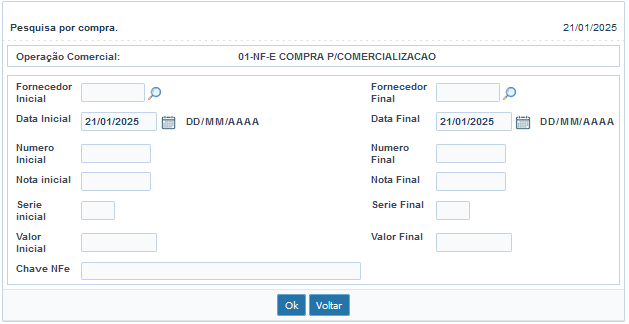
Caso necessário você pode definir um período para pesquisa das compras, além de também poder definir os filtros referentes a essa compras, assim caso desejado pesquisar pressione em OK, e assim o sistema apresentará os cadastros correspondentes referentes aos filtros que utilizou na pesquisa.
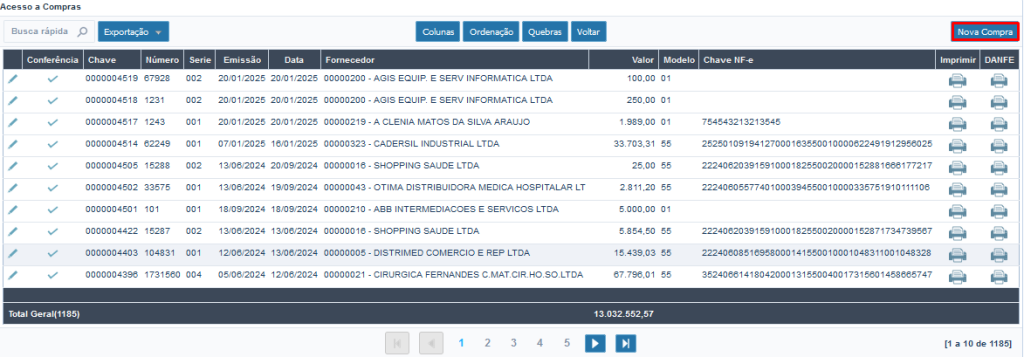
Nessa tela também pode selecionar a opção de nova compra, que levará a mesma tela de novo na seleção da operação comercial. Lá você pode cadastrar uma nova compra:
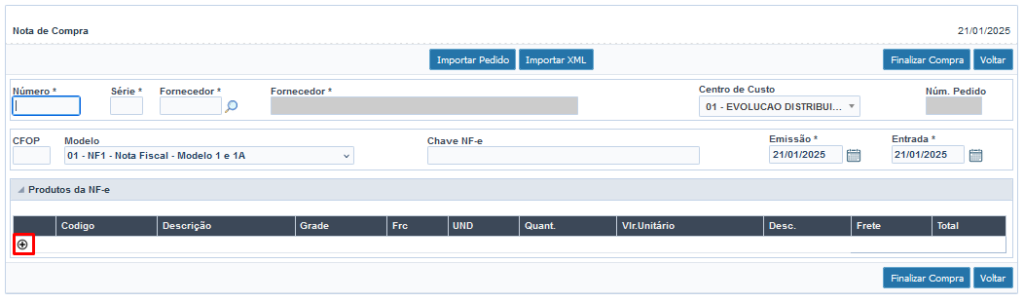
Dentro da função de cadastro de compra você pode visualizar que há algumas campos obrigatórios para preencher, sendo eles: Números, Série e Fornecedor. Além desses campos, você deve adicionar pelo menos um produto na nota de compra, para adicionar um novo produto utilize o botão destacado na imagem acima.
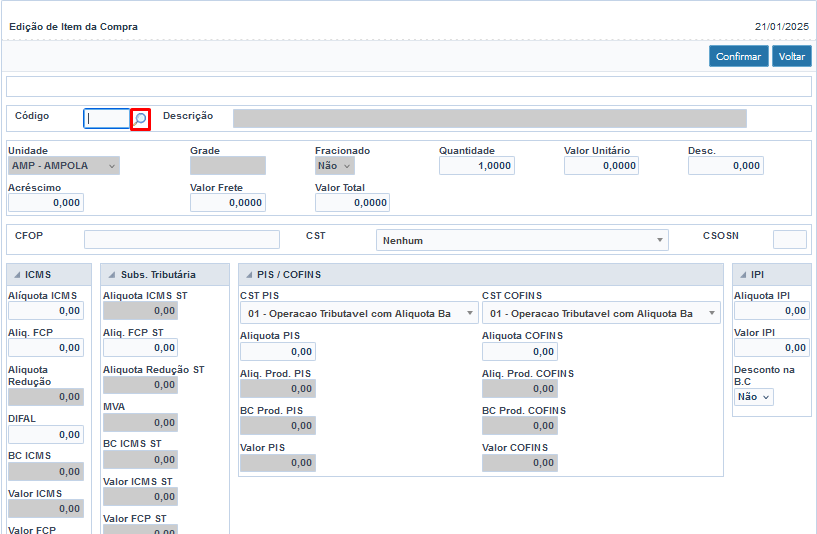
Assim que chegar na função de adição de produto pressione o botão de lupa destacado, dessa forma o sistema irá trazer uma agrupado de informações sobre os produtos que se encontram presente na empresa, dando possibilidade de escolher e definir os outros valores. Após escolher o produto pode pressionar em Confirmar, e então voltaremos a nota de compra:
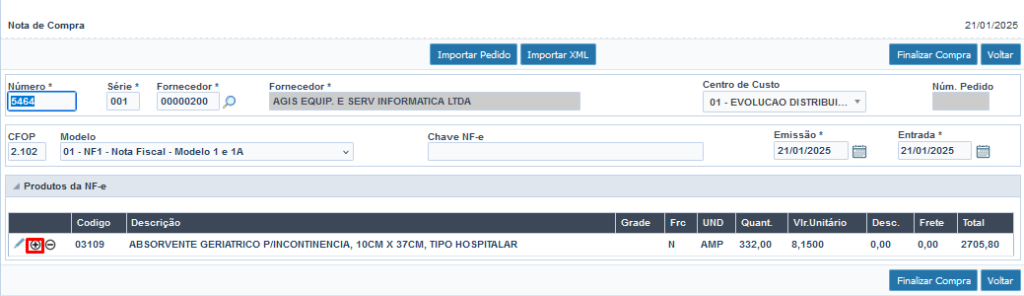
Lá você pode visualizar as informações que adicionou e pode adicionar outro produto a nota através do botão destacado, após preencher todos os campos clique no botão Finalizar Compra. Após isso siga para salvar o cadastro de dados da compra, uma vez completa toda a operação será possível visualizar os dados cadastrados e então buscar na opção de conferencia para dar baixa na entrada dos produtos

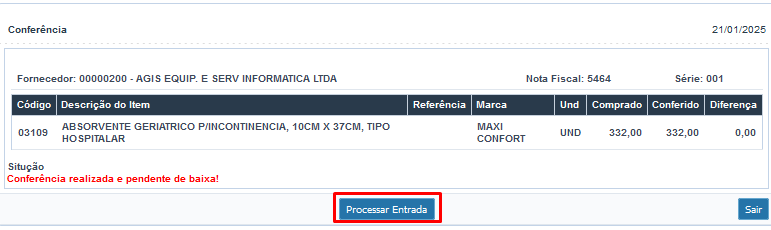
Assim gerando o estoque da nossa loja
